图文教你win10系统运行office2013闪退的步骤
发布日期:2019-05-18 作者:雨林木风纯净版系统 来源:http://www.8ud.cn
今天小编分享一下win10系统运行office2013闪退问题的处理方法,在操作win10电脑的过程中常常不知道怎么去解决win10系统运行office2013闪退的问题,有什么好的方法去处理win10系统运行office2013闪退呢?今天本站小编教您怎么处理此问题,其实只需要 1、点“控制面板系统和安全管理工具服务”,启动“office software protection platform(ospphotoshop/ target=_blank class=infotextkey》psvc)”服务; 2、这个设置可能需要每次运行office程序前都要运行一次,直接看下面就不必每次设置了;就可以完美解决了。下面就由小编给你们具体详解win10系统运行office2013闪退的图文步骤:
图文步骤如下:1、点“控制面板系统和安全管理工具服务”,启动“office software protection platform(ospphotoshop/ target=_blank class=infotextkey》psvc)”服务;
2、这个设置可能需要每次运行office程序前都要运行一次,直接看下面就不必每次设置了;
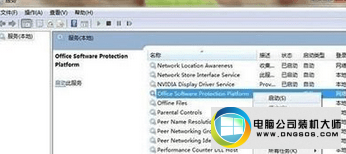
3、 点“控制面板系统和安全计划任务”,点“创建任务”;
4、常规栏名称填为:“office 2013 task”,勾选“使用最高权限运行”,配置右边下拉菜单选择“windows10”;
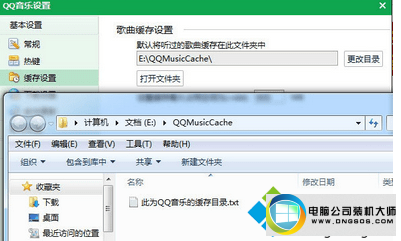
5、切换到触发器,点“新建。。。”,开始任务设置为:“登录时”确定;
6、切换到操作,点“新建。。。”,在程序或脚本下输入下面一行:net start “office software protection platform”
7、点“确定-》是”,确定,重启电脑;
8、右键管理员方式依次运行“-)卸载.cmd”、“!)安装.cmd”。
以上教程轻松解决win10系统运行office2013闪退的问题,如果以后碰到office2013闪退的问题,直接阅读本教程内容啦解决吧。
相关系统推荐
- 雨林木风Window7 32位 万能春节纯净版 v2020.02 2020-01-24
- 电脑公司WinXP 完美装机版 2020.06 2020-05-09
- 萝卜家园Win7 安全装机版64位 2021.02 2021-01-12
- 番茄花园Windows xp 电脑城2021五一装机版 2021-05-02
- 雨林木风win11 64位分享精品版v2021.10免激活 2021-09-06
- 电脑公司Win10 正式装机版32位 2020.07 2020-06-13
- 深度技术WinXP 体验装机版 2021.07 2021-06-10
- 雨林木风 Ghost Win10 64位 纯净版 v2019.07 2019-06-27
- 电脑公司Windows10 优化装机版64位 2020.09 2020-08-16
- 电脑公司Windows11 大神装机版64位 2021.08 2021-07-15
栏目专题推荐
装机版机大师 菜鸟装机助理 云骑士win8系统下载 云帆系统 萝卜菜装机卫士 韩博士装机大师 惠普一键重装系统 旗舰版装机助手 乡巴佬u盘启动盘制作工具 天空装机助理 魔法猪装机卫士 飞飞win7系统下载 雨木风林装机大师 飞飞win8系统下载 专业版装机管家 WIN8win7系统下载 东芝u盘装系统 小强win10系统下载 华硕一键重装系统 360u盘装系统系统下载推荐
系统教程推荐
- 1一键重装系统简体吗
- 2win10系统切换输入法快捷键是什么
- 3win7系统360浏览器兼容模式如何配置
- 4win10系统怎么彻底卸载loadrunner_win10系统完全卸载loadrunner的图
- 5w7装机版旗舰版和强化版的区别是什么?w7装机版旗舰版和强化版哪个好
- 6win7系统桌面右键菜单如何添加关机项
- 7xp装机版安装office2007提示错误1402
- 8win7系统修复注销关机声音的配置办法
- 9win10系统“系统更新安装完毕”才能关机的还原教程
- 10win10装机版系统如何打开虚拟键盘
- 11win10系统qq消息没有提示音的方法介绍
- 12win10系统系设置windows照片查看器为默认查看器的操作方案
 雨林木风纯净版系统
雨林木风纯净版系统








